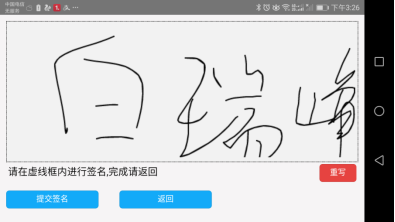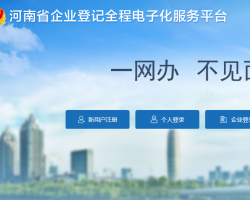1 概述
该手册为掌上工商用户手册,为用户在手机端进行名称申请、设立登记、变更登记、注销登记提供使用指南。
2 注册/登录
2.1 注册
操作步骤:
- 打开掌上工商APP,点击立即注册,进入注册页面,注册用户不区分个人用户和企业用户。只通过姓名、身份证号、手机号、验证码进行注册。
2.验证成功进入实名认证界面。
实名认证成功即可使用账户进行登录。
2.2 登录
- 注册完成后,即可登录系统办理业务。登录提供两种登录方式:
a、 用户名密码登录:该方式支持pc端注册的用户名、密码进行登录;
b、 手机号验证码登录:该方式支持手机号、验证码登录。
两种方式根据全程电子化pc端相关配置项进行控制。
2.3 实名注册认证
1、 用户点击“立即注册”后,进入如下页面:
填写完整的注册信息
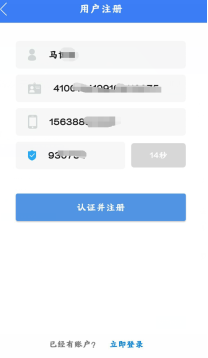
点击 认证并注册 选择 公安认证
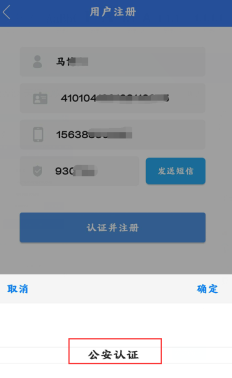
进入 认证人脸拍照识别对比流程
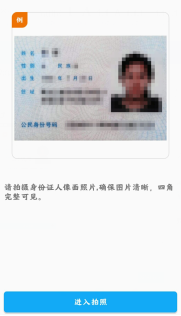
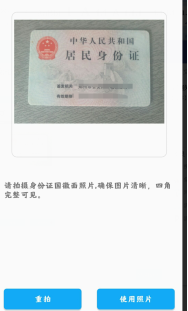
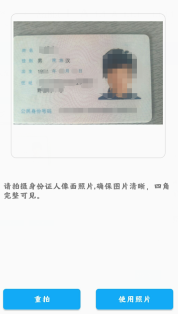
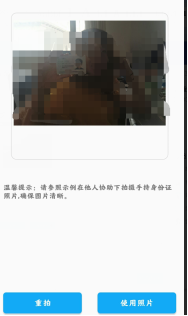
2.4 用户中心
1, 业务办理主页
在业务办理主页,可以选择不同业务类型进行业务办理。
2, 个人中心
点击“我的”按钮,进入个人中心,可以进行软件版本更新、企业信息绑定、用户信息修改、退出登录等操作。
3, 企业信息维护
app不区分个人用户和企业用户,但是需要处理企业相关业务时,需要进行企业绑定。
在企业信息维护中可以进行企业绑定及删除。
3 名称申请
3.1 名称选择
操作步骤:
1,打开工商app,登录后选择名称登记,进入如下图所示名称申请页面
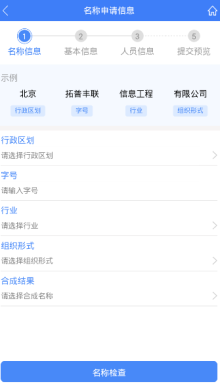
2,点击“行政区划”,进入如下图页面,按提示选择“企业住所所在地”,然后再选择“名称行政区划”,点击保存
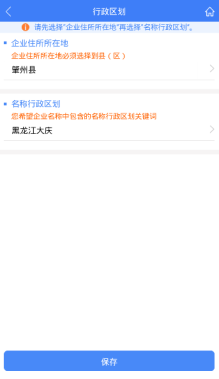
3,点击“行业”,进入如下图页面,先输入行业,将自动带出相关主营业务,如无符合的主营业务,可在第二个“搜索”框,继续检索主营业务,点击检索结果保存行业及主营业务
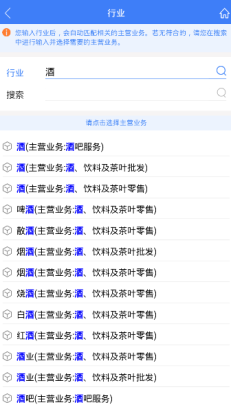
4,点击组织形式,进入如下图页面,按提示先选择“企业类型”后,可点击“选择”按钮选择相关组织形式,如无符合项,可手动输入需要的组织形式名称
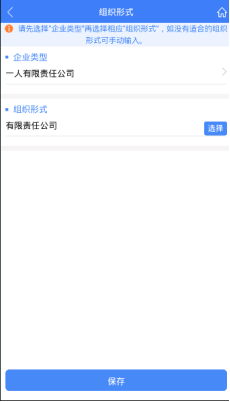
5,完成“行政区划”、“字号”、“行业”、“组织形式”的录入后,可点击“合成结果”选择需要的企业名称结构,如下图
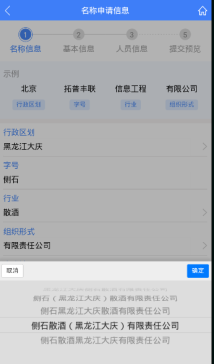
6,选择好企业名称后,点击“名称检查”,会提示相关检查信息(如下图),如可使用则点击“保存并下一步”进入“名称基本信息”页面
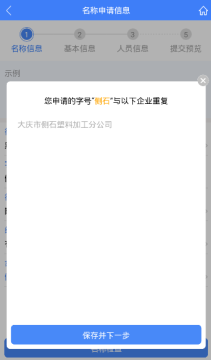
3.2 基本信息登记
操作步骤:
- 录入经营场所住所、登记机关、行业类型、经营范围等信息,经营场所要录入到详细到门牌号的地址。
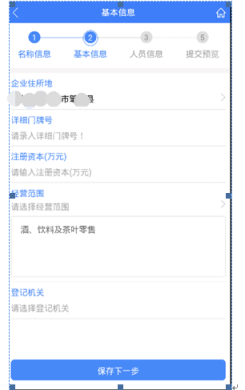
点击“经营范围”进入如下图页面,可在头部搜索框搜索需要的经营范围,点击添加,如下图
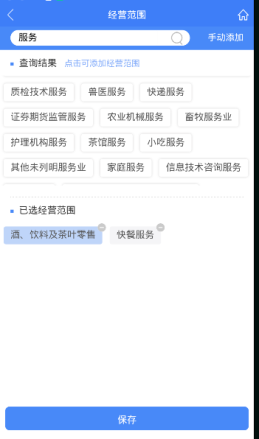
3.3 人员信息登记
1、 录入完名称基本信息相关内容,点击“保存并下一步”进入“人员信息”页面
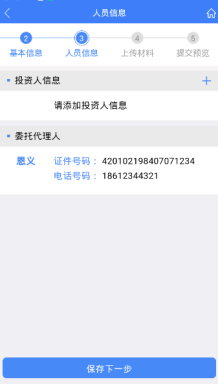
2、 人员信息页面点击“投资人信息”展示区域或右方+号,可进入投资人录入页面,新增投资人,如下图
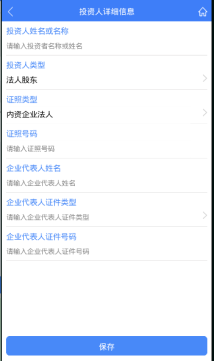
当已有投资人信息后,点击对应的投资人,弹出选择框,可进行修改或删除操作,如下图
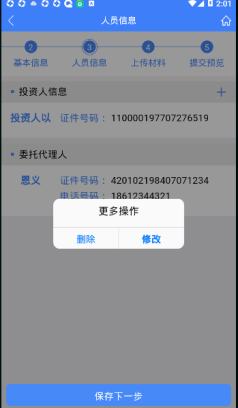
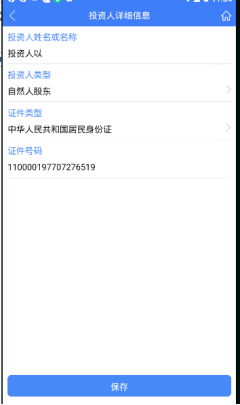
3、录入完委托代理人信息后,进入上传材料页面
3.4 上传材料
1、 上传材料页面,可点击材料项右方+号进行上传
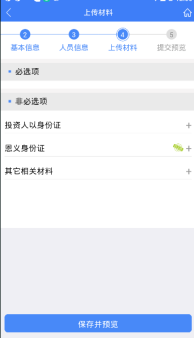
2、 已上传过文件的材料项后会带有![]() 点击材料项可展开展示已上传的文件,点击文件名称即可查看文件,或点击文件右方垃圾桶图标进行删除文件
点击材料项可展开展示已上传的文件,点击文件名称即可查看文件,或点击文件右方垃圾桶图标进行删除文件
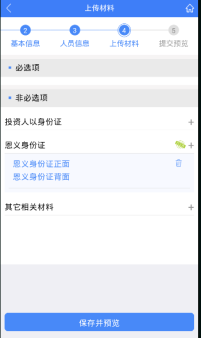
3、当上传完所有必选材料项后,即可点击“保存并预览”生成pdf,该过程可能需要较长时间,当生成完成后将自动展示pdf如下图,可进行签名,完成签名后即可提交,等待审核
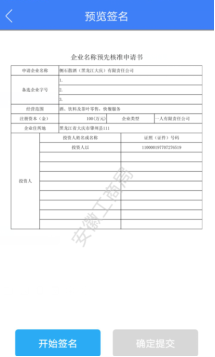
4 设立登记
4.1 设立新办
- 进入设立新办页面,如下图所示
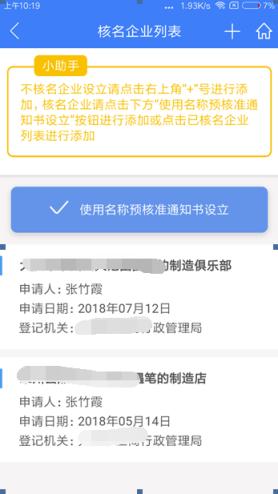
如果该账号有已办理的核名企业,就会展示在核名企业列表页面,点击列表数据即可进行设立办理,不核名点击右上角“+”进行办理,进入以下页面:
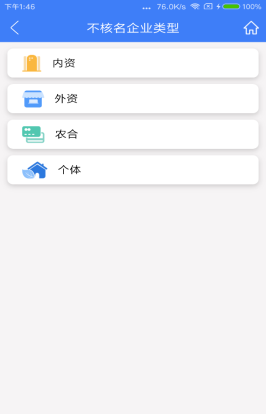
核名企业如果要用核准通知书文号进行办理即可点击“使用名称预核准通知书设立”按钮。进入以下页面,信息填写完整正确即可进入设立:
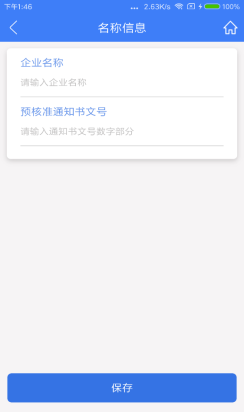
4.2 设立基本信息
进入设立后,填写如下图基本信息:
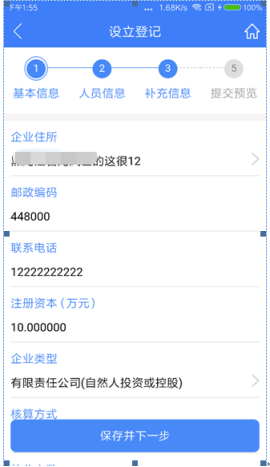
按照要求填完毕后,点击保存并下一步即可进入人员信息:
4.3 设立人员信息
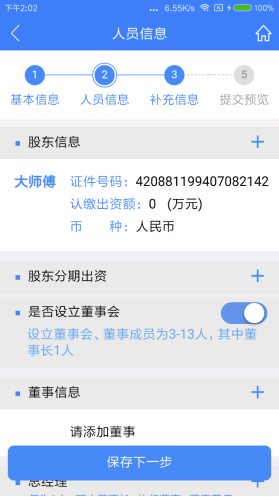
完成人员信息后,点击保存下一步,进入补充信息页面:
4.4 设立补充信息
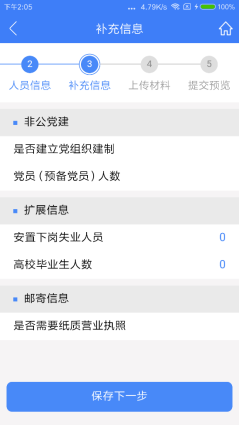
补充信息完成后,点击保存下一步,进入上传材料页面:
4.5 上传材料
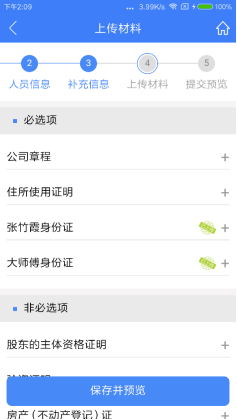
按照要求上传材料,点击保存并预览,即可生成PDF文件:
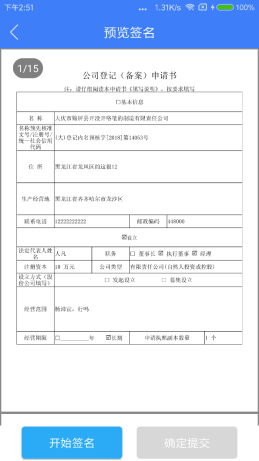
点击开始签名,会跳转到签名人员列表:
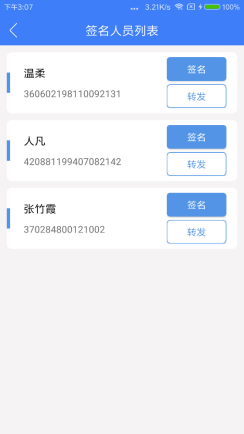
签完名后,即可提交到工商局内网进行审核。
5 变更(备案)登记
5.1 变更(备案)申请
1、 首先点击“业务办理”,然后点击的“变更登记”图标(如图1),进入“在办变更备案列表”(如图2)
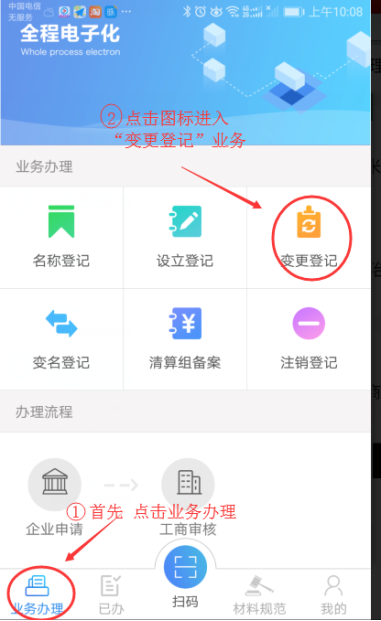
图1
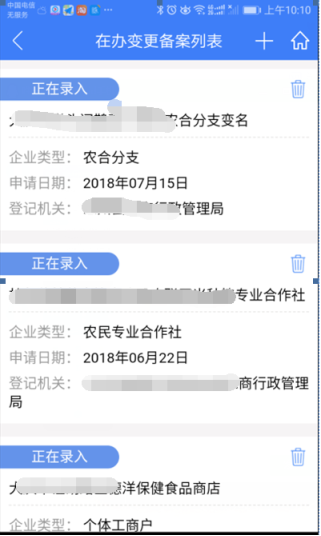
图2
2、 选中企业,办理变更业务,进入办理流程(如图4) ;点击垃圾桶图标,删除该企业变更办理业务。
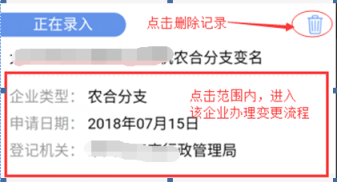
图3
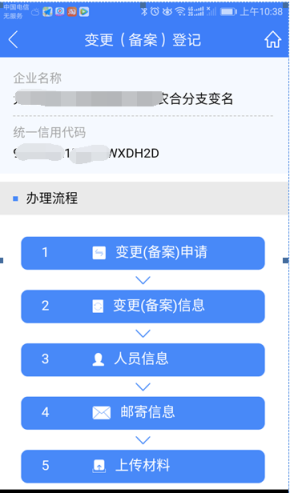
图4
3、 选择办理流程“变更(备案)申请”,如图4,选择变更内容,这里为了演示,选择了所有可变更项,如图5。(点击“变更事项”后面的勾选框控制“全选”或者“全不选”)
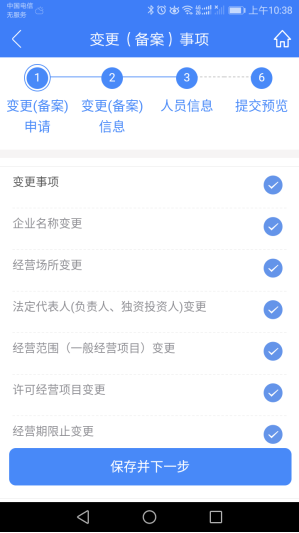
图5
4、 点击“保存并下一步”进入该流程步骤的下一步,按照 图4 的流程步骤,这里会进入“变更(备案)信息”。
5.2 变更备案信息
1、 填写需要变更的信息。
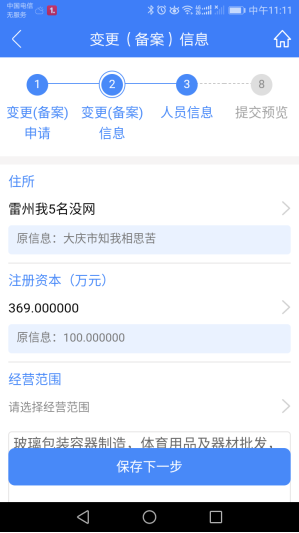
图6
2、 点击“保存并下一步”进入该流程步骤的下一步。
5.3 人员信息
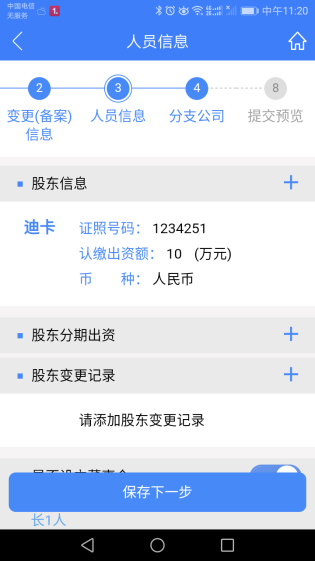
图7
1、点击“保存并下一步”进入该流程步骤的下一步
5.3.1 股东信息
1、 点击“股东信息”右边的“+” ,添加股东
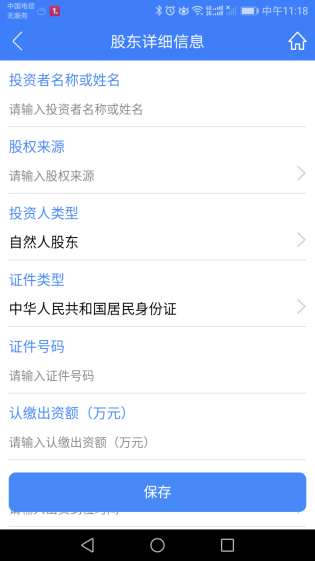
图8
2、 填写股东的信息,点击“保存”,回到人员信息页面
3、 点击该股东,弹出框选择“修改”,可编辑股东信息;选择删除可删除该股东信息
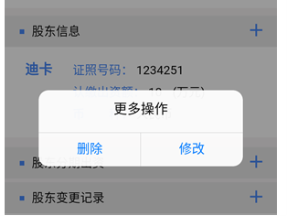
图9
5.3.2 股东分期出资
1、 人员信息页面点击股东分期出资右边的“+” ,添加股东分期出资信息
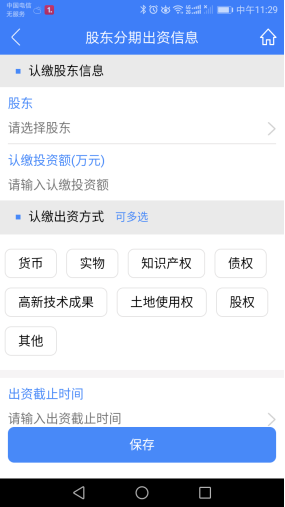
图10
2、 填写股东分期出资信息,点击“保存”,回到人员信息页面
3、 人员信息页面点击股东分期出资,弹出框选择“修改”,可编辑股东分期出资信息;选择删除可删除该股东分期出资信息
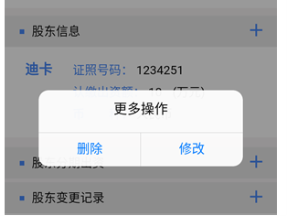
5.3.3 股东变动记录
1、 人员信息页面点击股东变动记录右边的“+” ,添加股东变动记录信息
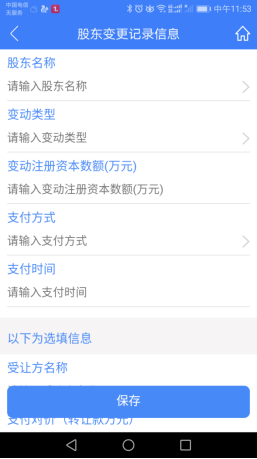
图10
2、 填写股东变动记录,点击“保存”,回到人员信息页面
3、 人员信息页面点击股东变动记录,弹出框选择“修改”,可编辑股东变动记录;选择删除可删除该股东变动记录
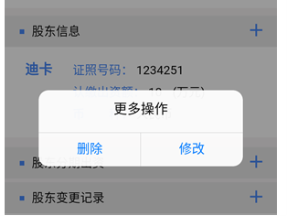
5.3.4 管理人员
1、 人员信息页面选择“是否设立董事会”
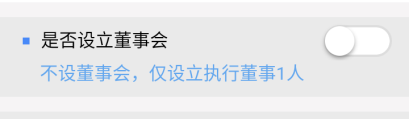
2、 人员信息页面点击“董事信息” 邮编的“+” ,添加董事(执行董事、总经理、监事相同)
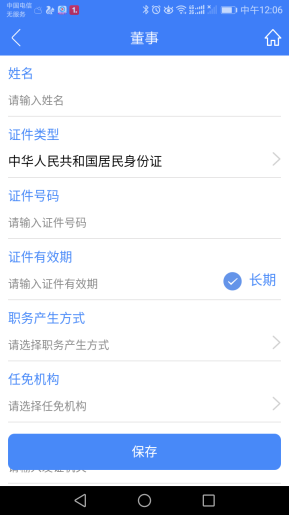
图11
3、 填写管理人员信息(执行董事、董事、总经理、监事),点击“保存”,回到人员信息页面
4、 人员信息页面点击管理人员信息,弹出框选择“修改”,可编辑管理人员信息;选择删除可删除该管理人员信息
5、 选择“是否设立监事会”

图12
6、 人员信息页面点击“请选择董事长”如图13, 添加董事长任职信息如图14,点击保存后,回到人员信息页面
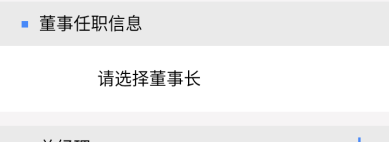
图13
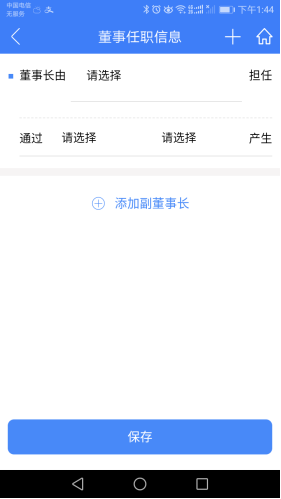
图14
7、 人员信息页面点击“请添加监事会主席” 如图15,添加“监事任职信息”如图16,点击保存后,回到人员信息页面
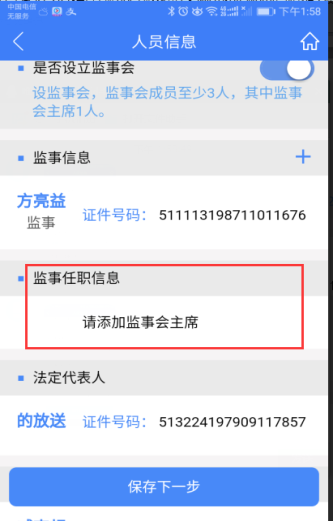
图15
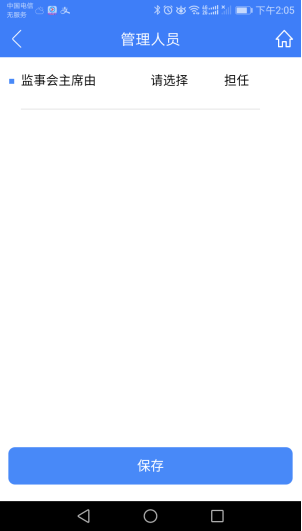
图16
5.3.5 管理人员变更记录
4、 人员信息页面点击管理人员变更记录右边的“+” ,添加管理人员变更记录
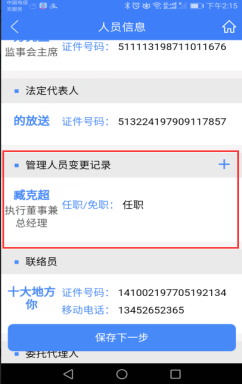
5、 填写管理人员变更记录信息,点击“保存”,回到人员信息页面
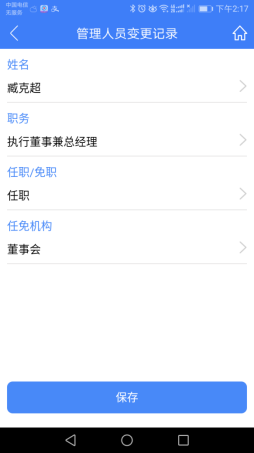
6、 点击管理人员变更记录,弹出框选择“修改”,可编辑管理人员变更记录;选择删除可删除该管理人员变更记录
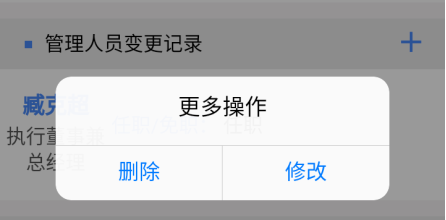
5.3.6 法定代表人
1、 人员信息页面点击“请添加法定代表人”,录入法定代表人信息如图18
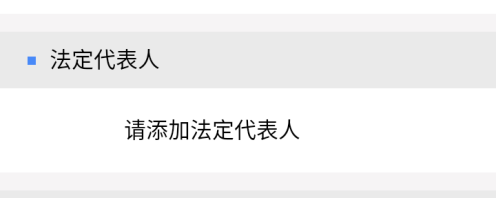
图17
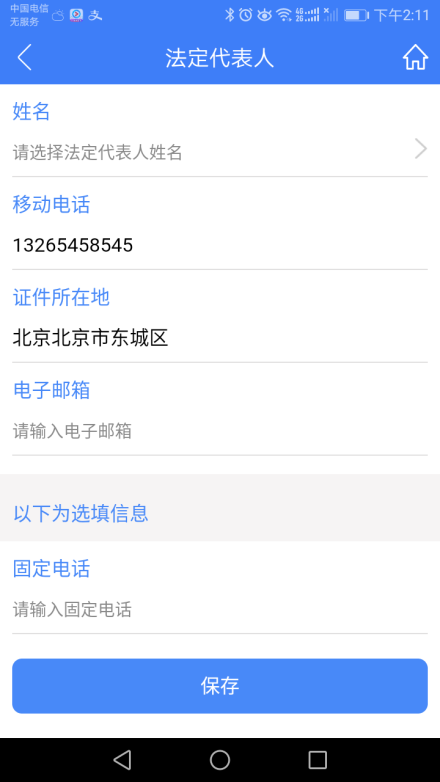
图18
2、 点击“保存”,回到人员信息页面
5.3.7 委托代理人
1、 人员信息页面点击委托代理人信息,录入委托代理人
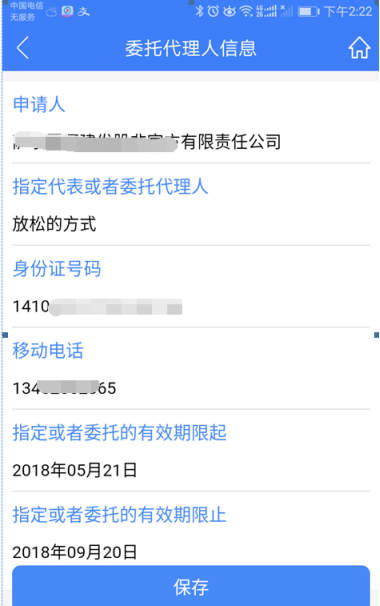
2、 点击“保存”,回到人员信息页面
5.3.8 联络员
3、 人员信息页面点击联络员信息,录入联络员
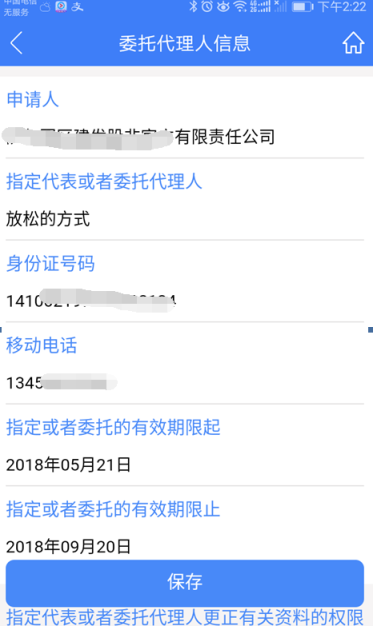
4、 点击“保存”,回到人员信息页面
5.4 分支公司
1、 点击分支公司页面右上角的“+” ,添加分支公司信息
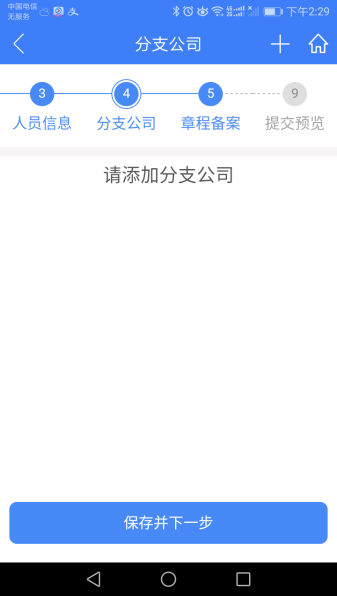
图b-19
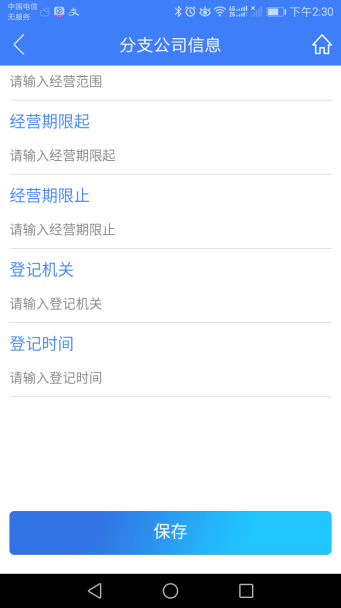
图b-20
2、 分支公司录入界面,如图 b-20,点击“保存”, 回到列表页面,如图 b-19。
3、列表页面,点击“保存并下一步”进入该流程步骤的下一步。
5.5 章程备案
1、 点击章程备案信息页面的“+”,进入上传章程备案页面上传章程
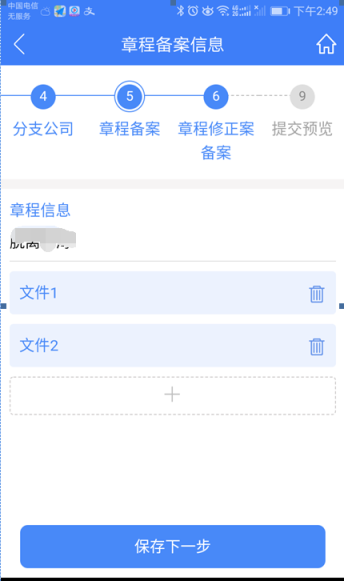
3、点击“保存并下一步”进入该流程步骤的下一步。
5.6 章程修正备案
1、 点击章程条款右上角的“+” ,添加章程条款变更信息
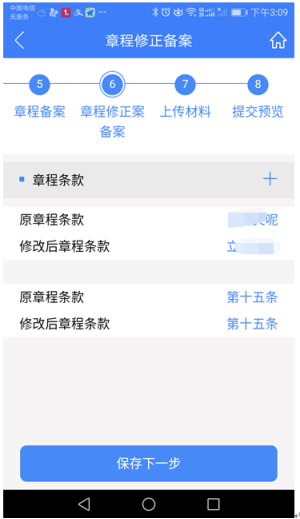
2、 录入章程条款变更页面,填写信息,点击“保存”,回到列表页面
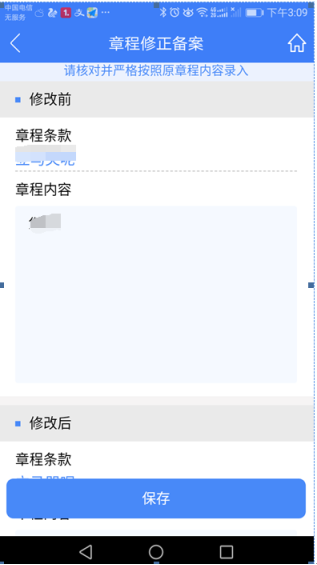
3、列表页面,点击“保存并下一步”进入该流程步骤的下一步。
5.7 上传材料
1、 上传完所有的必须上传材料后,点击“保存并预览” 进入该流程步骤的下一步
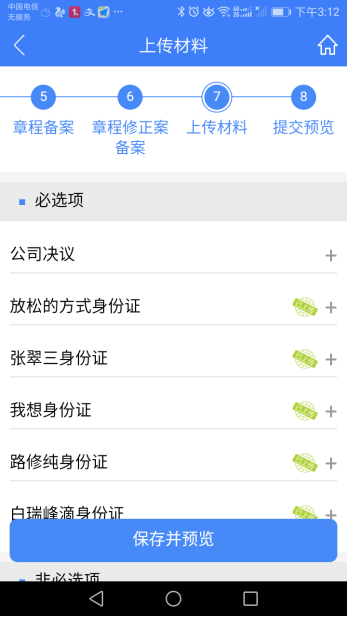
5.8 预览签名
1、 pdf签名列表,选择签名人
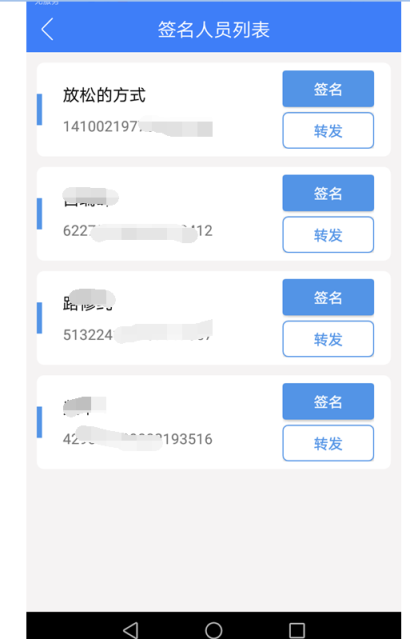
2、 手写签名后点击“提交签名”